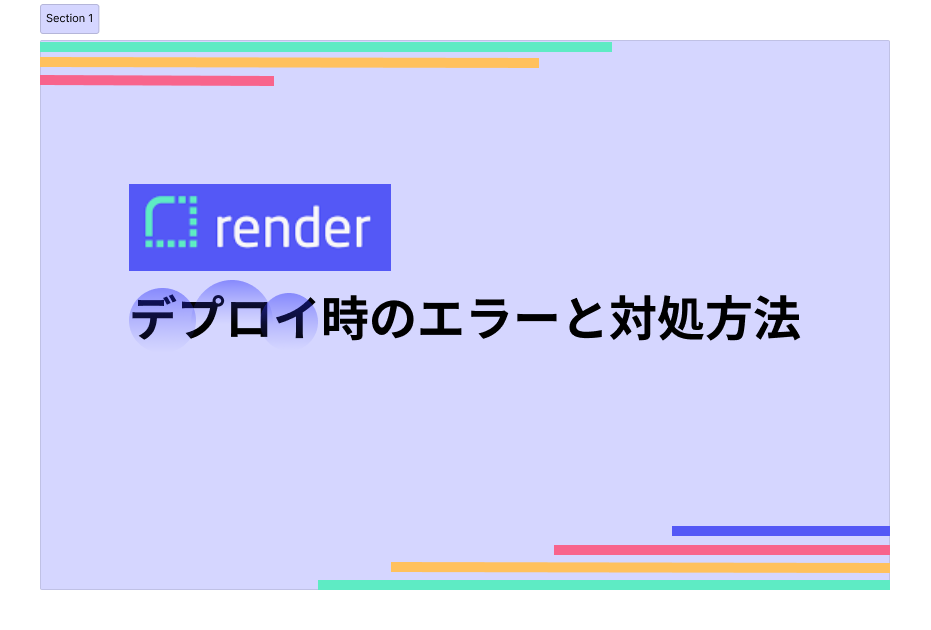はじめに
Google Colaboratoryで複数行のコードを実装し、他人とミーディングしていると、行数(行番号)を言いながら指示したい場合が良くあります。
私はよく仕事の都合でGoogle meetを用いてオンライン会議をするのですが、他人のコードを指摘するときに画面内鉛筆などの機能がないため、コードの指摘をするときに行番号を言いながら指摘するのにストレスがかかっていました。
今回紹介する設定をすることで行番号を表示することで、この問題を解消できます。
コード行数表示前の状態
設定前の状態が以下です。

設定方法(キーボードショートカットで設定する場合)
macの場合: command + m を押した後に l (エル)
Windowsの場合:Ctrl + m を押した後に l (エル)
設定方法(GUIで設定する場合)
メニューのツールをクリックし、設定を押します
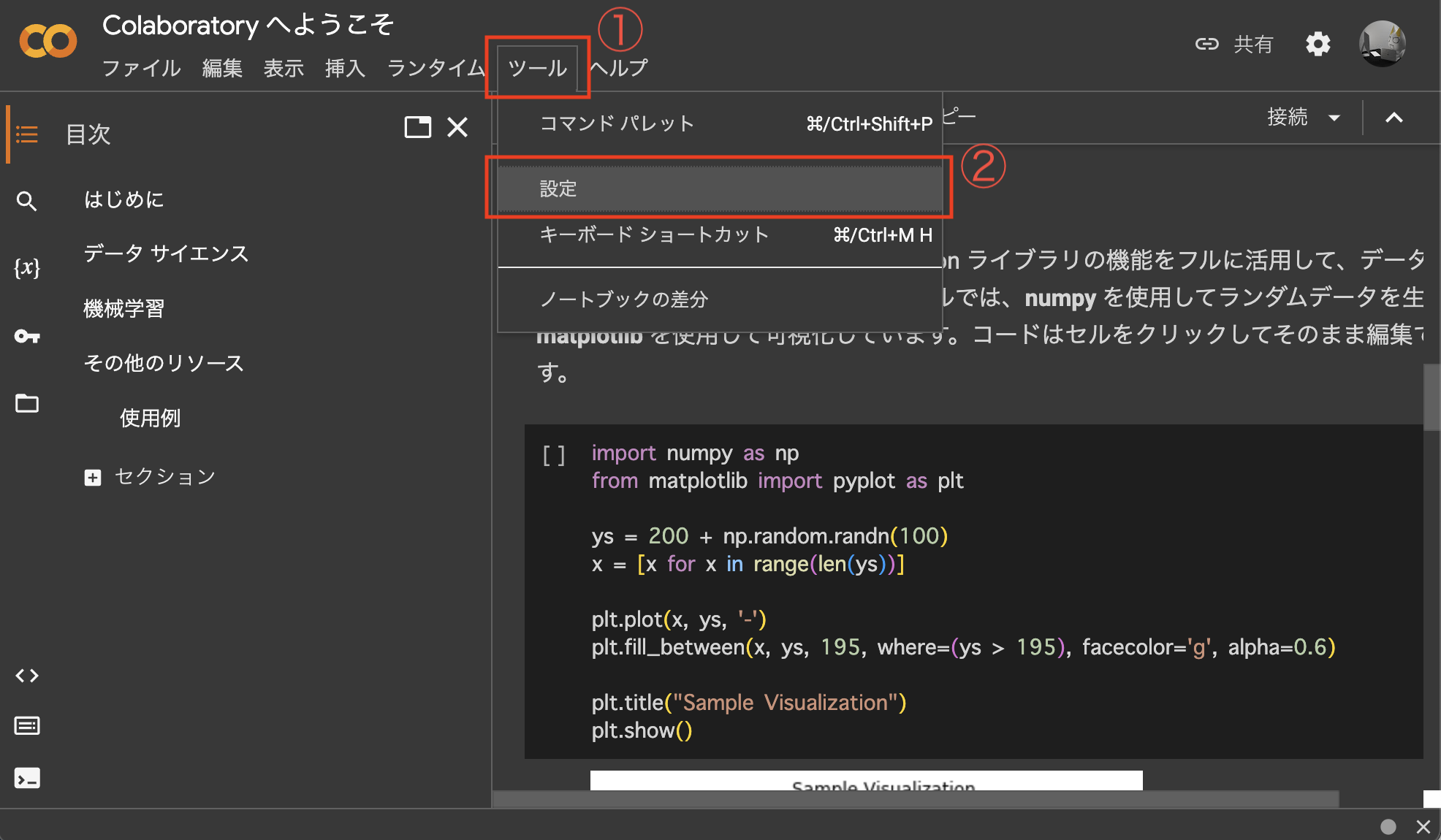
その後、行番号を表示にチェックを入れ、保存を押せば完了です。
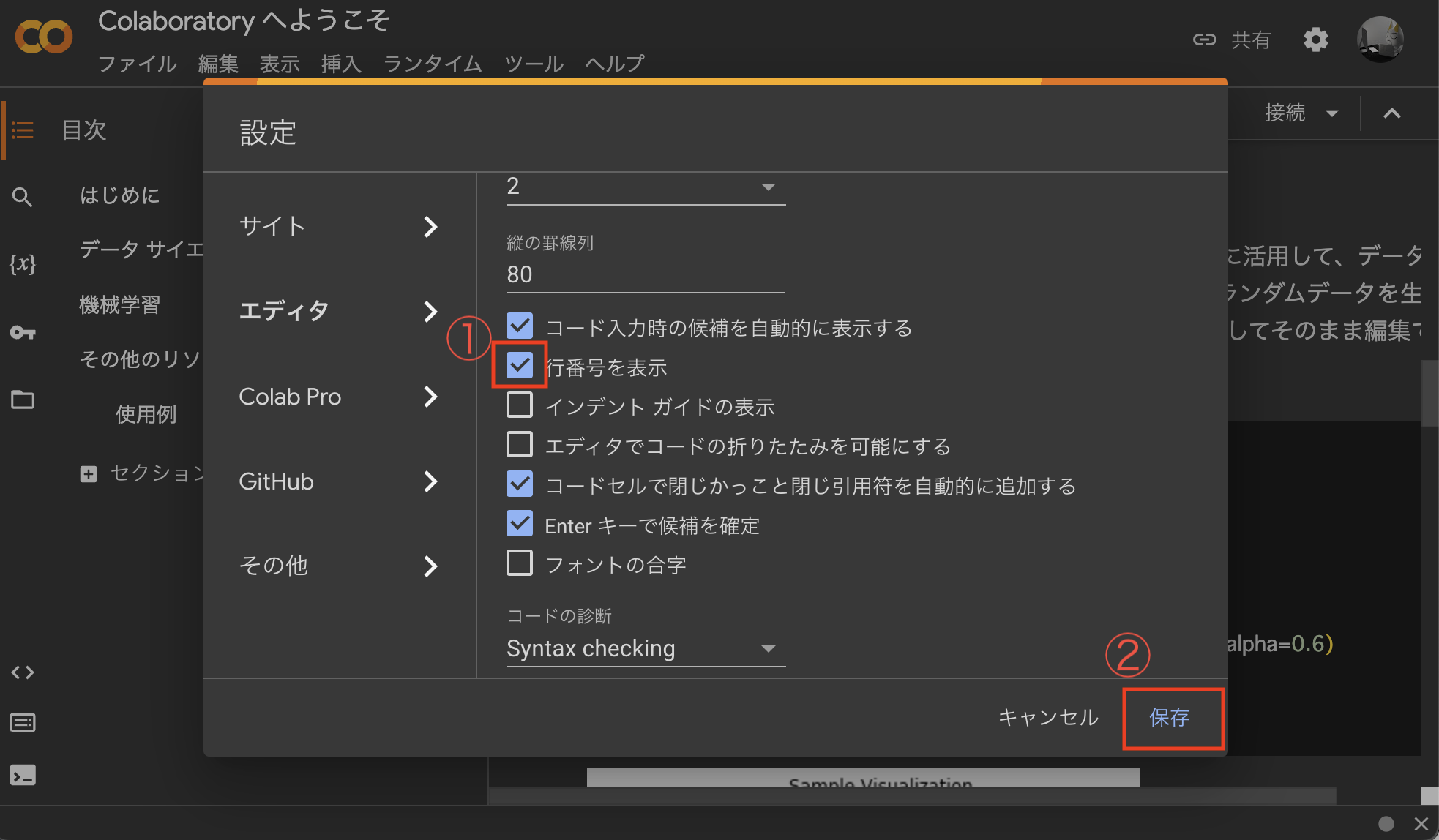
設定後のコードブロックが以下です。
行数が表示されて、意思疎通しやすい状態に変更できました。

まとめ
Google Colab(コラボ)でコード行番号(行数)を表示させる方法を解説しました。
Colabには他にも多くの便利なショートカット機能がありますので、リンク先などで調べてみると今後の作業が捗るかもしれません、
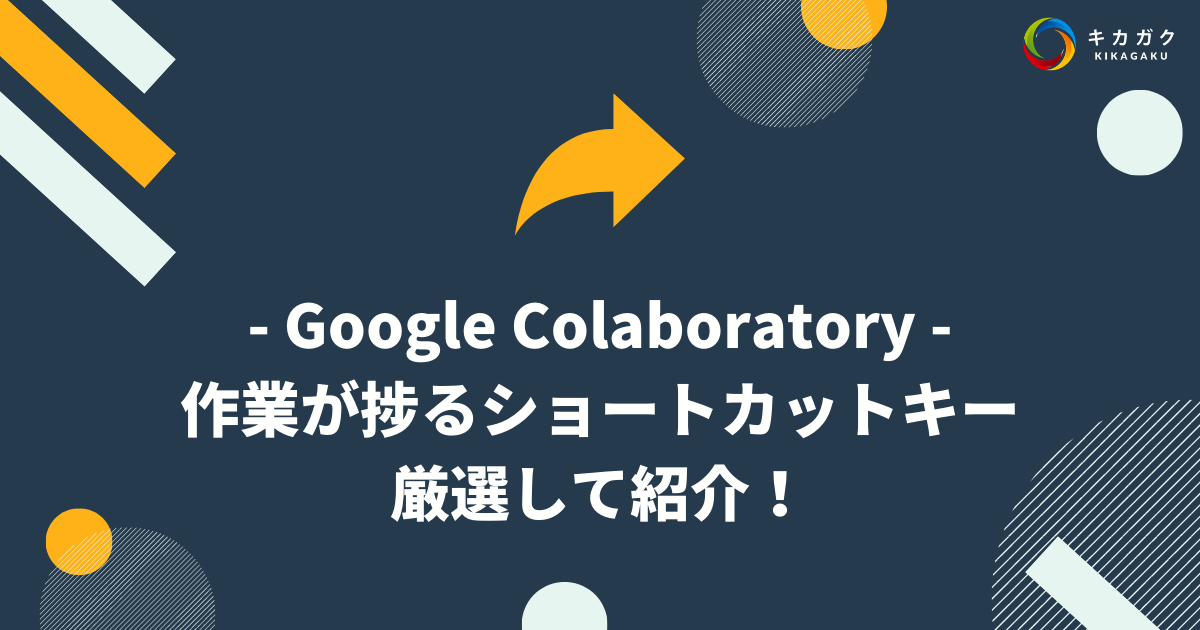
【Google Colaboratory】作業が捗るショートカットキーを厳選して紹介!
Google Colaboratory(略称:Google Colab)において、AI・機械学習の講師が、便利なショートカットキーのみ厳選して、GIF や画像を盛り込んで解説しています。Google Colab を使用している方々の参考になれば幸いです!
本記事が参考になれば幸いです。
created by Rinker
¥3,740
(2024/10/22 03:34:46時点 楽天市場調べ-詳細)